Как отредактировать фото в аватане
Avatan – удивительно простой фоторедактор онлайн, при этом в нем можно получить интересную обработку фотографий. Конечно, это прежде всего любительская обработка, но преимущество – простота, удобство, экономия времени и на выходе – неплохой результат. Фоторедактор расположен по адресу avatan.ru
Познакомьтесь также с бесплатным фоторедактором fotor.
Так выглядит главное меню при входе на сервис:
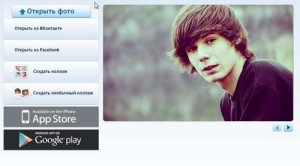
Вы можете открыть фото из vkontakte, facebook или загрузить с компьютера.
После загрузки вам откроется большой выбор функций и команд для обработки изображения. Некоторые эффекты имитируют фильтры instagram.
Редактирование фото в фоторедакторе avatan
В группе “Редактирование” можно выбрать следующие вкладки из верхнего горизонтального меню:

Разберем вкладки по отдельности:
Это первая вкладка из группы “Редактирование”. В левой колонке вы можете выбрать команды: обрезка, повернуть, цвета, экспозиция, кривые и др. Особняком стоит функция “автоисправление”.
Как обрезать фото в аватане:
нажмите на функцию “Обрезка” – на фото появится рамка. Потяните за ее края, обозначив будущие границы фото. Когда вас устроит результат – нажмите “Применить”. Если вы передумали что либо менять – “отмена”: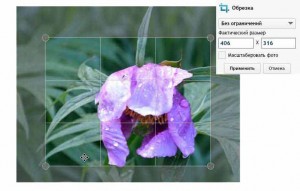
Как повернуть фото в avatan?
Нажмите на функция “Повернуть”: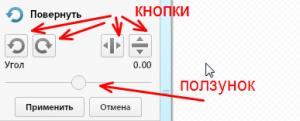
Для поворота на 90° воспользуйтесь кнопками по часовой или против часовой стрелке. Кнопки справа обозначают отражение по вертикали и по горизонтали. При перемещении ползунка по шкале происходит вращение фото под углом.
Клонирование – это функция на подобии “штампа” фотошопа. Полезна для ретуши, удаления ненужных деталей фото. Выбираем размер кисти, который будет равен размеру клонируемого участка. Жесткость кисти определяет насколько резкими (четкими) будут границы клонируемой области. В большинстве случаев для работы подойдет мягкая кисти (параметр жёсткости по аватану = 0). В начале мы выбираем источник – жмите на кнопку “выбор источника”, затем – клик по участку фото, с которого будет браться заплатка. Далее клик по участку фото куда будет “пересажена” взятая область.
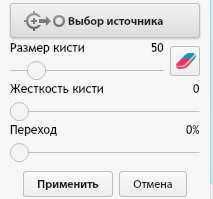
Остальные функции из вкладки “Основы” интуитивно понятны.
Фильтры
Это и черно-белое фото, и сепия, и “рыбий глаз”.
Интересен 3d эффект:
Эффект HDR
Черно-белый фокус:


Если вы хотите наложить специальные текстуры на фото – то это вполне реально. Здесь вы найдете текстуры Боке, Разбитого стекла, Блестки и многие другие. Экспериментируйте, изменяя степень и параметры наложения.


Теперь на изображении можно выбрать положение надписи, ее размер, повернуть, а в правом плавающем окне доступен выбор цвета шрифта и форматирование текста.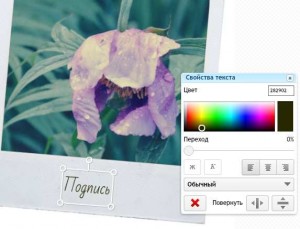
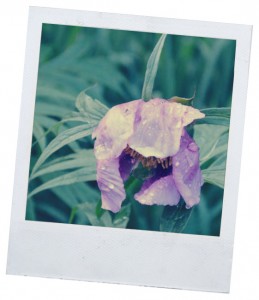
Как вы видите фоторедактор Avatan изобилует эффектами. Хочется также отметить возможность создания коллажей, но об этом в следующий раз.
Даже если Вы новичок, то без труда сможете качественно и стильно обработать ваше фото с помощью простых нажатий. Это здорово и легко!
Чтобы начать пользоваться нашим фоторедактором, для этого не нужно скачивать его себе на кoмпьютер. Достаточно просто зайти на avatan.ru. Весь процесс редактирования происходит в режиме online. Вы можете использовать фоторедактор бесплатно в любых своих личных целях.
Аватан работает быстро и позволит Вам редактировать даже самые большие фотографии. Так же быстро можно выбрать фото для редактирования. Это может быть фотография из компьютера, а также и из других различных мест, включая самые популярные социальные сети. Затем таким же удобным и быстрым способом отправить отредактированную фотографию в любое желанное место. На компьютер, в социальную сеть и так далее.
Аватан используют уже сотни тысяч людей. Мы постоянно совершенствуемся делая редактирование ваших фотографий еще более увлекательным и эффективным процессом. Когда мы создаем новые фотоэффекты, то следим за тем, чтобы он были как можно проще в использовании, но при этом давали потрясающие результаты при обработке вашего фото. После завершения редактирования, Вы посмотрите на Вашу фотографию и не поверите, что сделали это своими руками.
Аватан имеет огромное разнообразие функций, к которым относятся эффекты, наклейки, текстуры, текст, ретуширование, рамки, коллажи, и многое другое. Но не смотря на огромное разнообразие функции, пользоваться ими предельно просто. Вам остается проявить лишь немного фантазии и успех ваш! Ну и конечно же еще один огромный плюс состоит в том, то что вы можете использовать все эти потрясающие эффекты бесплатно. Где бы вы не находились, дома, на работе или на прогулке, любимый редактор всегда у Вас под рукой!
Как просто и быстро обработать фото для сайта? Хотите редактировать снимки как профи? Вам поможет Аватан!
Для вашего сайта — только лучшие фото! Расскажите о нем друзьям — нажмите "Твитнуть", пользуйтесь преимуществами Аватана вместе!
Несомненно, вы знаете, что яркая графика, красивые фото делают ваш сайт привлекательным для посетителей. Однако надо помнить и о скорости загрузки страниц. Фоторедактор Аватан — отличный инструмент для обработки изображений, позволяющий получать легкие по весу фото без потери качества.
Если у вас возник вопрос "Для чего вообще обрабатывать фотографии?" , то стоит напомнить, что любое изображение, которое вы видите на экране компьютера, имеет определенное разрешение.
"Разрешение" в данном случае — это количество пикселей на один квадратный дюйм (или сантиметр). Ваш фотоаппарат может делать снимки с разрешением 300 пикселей на дюйм, а для хорошей картинки на экране достаточно семидесяти пикселей на дюйм.
Казалось бы, чем больше – тем лучше, но при высоком разрешении размер файла (снимка) будет составлять несколько мегабайт, а это слишком много для быстрой загрузки. Поэтому обрабатывать фотографии или другие картинки надо в первую очередь для оптимизации их размера. Другие задачи предварительной обработки – собрать серию фотографий, сделать к ним подписи или оформить все картинки в одном стиле.
С проблемой быстрой обработки большого количества изображений сталкиваются фотографы, дизайнеры, путешественники. Так хочется выложить на сайт как можно больше интересных кадров! Но не все готовы изучать профессиональные фоторедакторы, это требует и времени, и усилий. Есть ли что-нибудь простое, на русском языке, и чтобы качество картинок было отличным?
Представляем вам фоторедактор Аватан, созданный специально для пользователей, которые хотят получить быстрый результат для выкладывания изображений на свой сайт. Он оптимально сочетает в себе простой интерфейс и самые нужные функции редактирования. Давайте посмотрим, что умеет эта программа.
Вот так выглядит главная страница:

В любой момент можно перейти в полноэкранный режим. Если мы нажмем на поле "Приступить сейчас", то попадем на страницу открытия фотографии:

Обратите внимание, здесь можно открыть фото не только с вашего компьютера, но и из социальных сетей "ВКонтакте" и "Facebook".
Что можно сделать с фотографией, используя Аватан?
Протестируем возможности программы на примере.

После выбора фото для работы мы сразу попадаем на вкладку "Редактировать". Справа внизу находится линейка масштабирования, с помощью которой можно прорабатывать мельчайшие детали снимка.
Верхнее меню содержит несколько вкладок для обработки:
— Основы.
— Простые фильтры.
— Эффекты.
— Действия.
— Текстуры.
— Наклейки.
— Текст.
— Ретушь.
— Рамки.
Мы пока смотрим на вкладку "Основы". Здесь можно обрезать фото, откорректировать цвета и резкость, подправить экспозицию, развернуть на произвольное количество градусов (очень полезно для снимков с "заваленным горизонтом"). Дополнительно можно улучшить качество изображения при помощи функций "Кривые" и "Уровни", которые встречаются в любой профессиональной программе обработки фотографий.

Вверху расположена кнопка "Автоисправление". Разумеется, надо посмотреть, как она работает:

Видите, снимок стал более светлым и контрастным.
Если этого недостаточно, применим "Уровни":

Двигая ползунки под гистаграммой, можно изменить затемненность как всего снимка, так и каждого канала в отдельности.

Вы видите, что программа дает много возможностей для коррекции снимка, и разобраться в настройках может любой пользователь. Достаточно попробовать.
Теперь мы обрежем кадр. В помощь пользователю Аватан предоставляет возможность делать обрезку с соблюдением разных пропорций кадра, а в формате "Без ограничений" показывает сетку "третей" для выстраивания правильной композиции. Это очень удобное дополнение.

Теперь, когда основные изменения произведены, можно заняться наведением красоты. Откроем вкладку "Простые фильтры". Проще всего пройтись мышкой по всем фильтрам и посмотреть, как будет меняться картинка. Вот, например, фильтр "Сепия":

Можно настроить цветовой тон, выбрать интенсивность воздействия фильтра. А это — "Ломография":

На вкладке "Эффекты" можно придать фотографии стилизованный вид, выбрав какой-нибудь из представленных вариантов.

"Действия" похожи на "Эффекты", отличие в том, что вы видите, какие изменения произойдут с изображением. Попробуем применить "Архаику":

Что такое текстуры, понятно по названию. Смотрим:

Это "Неон". Как видите, везде есть возможность дополнительной настройки, выбора цвета, формы, интенсивности, режима наложения.

Для нашего снимка применим текстуру "Градиент":

Интересная вкладка "Наклейки":

Любая выбранная наклейка перетаскивается на картинку или двойным кликом перемещается в ее центр. Сразу же справа возникает меню для изменения цвета и ориентации. Размеры наклейки можно легко поменять, "растаскивая" рамку вокруг нее, так же легко ее можно повернуть. Образцов наклеек очень много, вот например "Граффити":

Вкладка "Текст" позволяет выбрать один из множества шрифтов для нанесения надписей.
При редактировании портретов очень пригодится "Ретушь":

Столько возможностей, и все они так просто реализуются! Для примера сделаем нашего котика голубоглазым:

На все эти правки ушло несколько секунд — настолько всё удобно.
Осталось подобрать рамку для фотографии. Можно, например, сделать фото в виде полароидной карточки:

А можно выбрать зеркальную рамку.

Некоторые эффекты и возможности собраны на вкладке "Дополнительно". Нам же осталось сохранить отредактированное изображение, перейдя на соответствующую вкладку:

Обратите внимание: сохранить файл можно сразу в социальные сети.
Программа поддерживает расширения файлов .jpg и .png. Выбирая при помощи ползунка качество изображения, вы сразу же можете увидеть его размер, это удобно.
Если подводить итоги тестирования фоторедактора Аватан, то надо отметить простой интерфейс, интуитивно понятные меню, легкость в обращении с программой при достаточно больших возможностях. Кроме того, программа не будет занимать место на вашем компьютере, и вам не надо следить за ее обновлениями: все новые возможности будут появляться автоматически.
Специальные возможности для создания коллажей – еще одно преимущество Аватана. Вы получите стильные, интересные изображения, и при этом они будут гораздо "легче", чем сделанные в других распространенных редакторах.
Проще говоря, это программа отлично подойдет для пользователей, выбирающих легкость и яркий результат.
P.S. Возможно, как раз навыки обработки фотографий пригодятся вам прямо сейчас: тренинг-центр объявляет о начале нового конкурса! Мы создали новый канал на Ютубе и приглашаем всех поучаствовать в конкурсе видеороликов. Тема канала – «Полезные советы на все случаи жизни» .
Главный приз конкурса — iPhone 5

Подробности и условия конкурса читайте в специальном выпуске !
P.P.S. Внимание! Подошел к концу наш конкурс по угадыванию фразы знаменитого человека! Тот из вас, кто в комментариях первым напишет полностью крылатое выражение и имя человека, который его сказал, станет победителем и выиграет беспроводные наушники! Удачи и ждем победителя!
P.P.P.S. И последняя новость на сегодня! Если Вас волнует вопрос массовой раскрутки в инфобизнесе, напоминаем, что 30 апреля Вы можете посетить
и узнать все о 10 основных принципах, которые гарантировано обеспечат Вам приток клиентов.
До встречи на вебинаре!

